Support / Contact Us
ILCE-1
Pulsa el botón del obturador hasta la mitad para que la cámara realice el seguimiento del motivo automáticamente. Además, cuando el motivo sea una persona, el marco de enfoque cambiará de forma fluida entre el rostro y los ojos en función del estado del motivo.
 Área de enfoque]
Área de enfoque] Área de enfoque] a [Seguimiento]([Seguimiento activad.])
Área de enfoque] a [Seguimiento]([Seguimiento activad.]) Área de enfoque]
Área de enfoque]Seguimiento empieza utilizando el marco de enfoque configurado en la opción [Seguimiento] en [ Área de enfoque] como punto inicial. Puedes fijar un motivo como objetivo o aumentar las probabilidades de captura de un motivo que se mueve rápidamente, apuntando hacia un motivo con la configuración [Seguimiento].
Área de enfoque] como punto inicial. Puedes fijar un motivo como objetivo o aumentar las probabilidades de captura de un motivo que se mueve rápidamente, apuntando hacia un motivo con la configuración [Seguimiento].
Si hay varios atletas o el motivo es pequeño, establece [Seguimiento] en [Punto: M] o [Punto expandido]. Cuando inicies Seguimiento, el enfoque se mantendrá en el atleta sin que los sujetos del entorno interfieran.
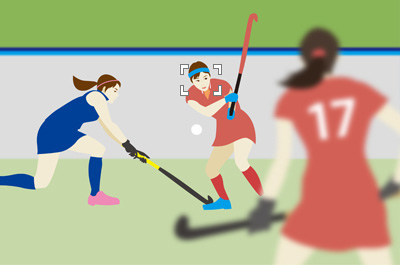
Cuando no haya otros sujetos en la zona y quieras realizar el seguimiento de un motivo que se mueve demasiado, establece [Seguimiento] en [Zona] o [Ancho]. De esta forma, se reduce la probabilidad de que el enfoque se mueva al fondo, además de facilitar la captura del motivo.
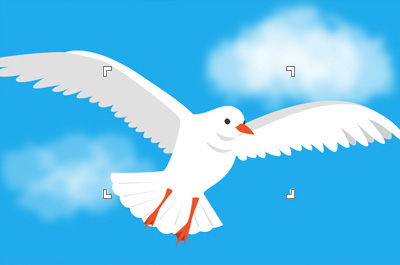
Si ajusta [AF en cara/ojos] previamente para enfocar caras/ojos, aparecerá un cuadro de enfoque automáticamente alrededor de cualesquier cara u ojos que se detecten durante el seguimiento de un motivo.
Aunque suela tomar imágenes usando la función de seguimiento o AF de cara/ojos, puede pausar las funciones de seguimiento y detección de cara/ojos en los casos siguientes, en los que desee cambiar de un motivo a otro durante la toma o cuando la cámara no pueda reconocer una cara porque el motivo lleve un casco.
Cuando se pause la función de seguimiento, el área de enfoque cambiará al área donde se inició el seguimiento. Cuando el seguimiento se haya iniciado con la selección de [Punto], podrá especificar un motivo que desee tomar en el punto que ajuste del cuadro de enfoque.
Después de lograr el enfoque de un motivo deseado, puede reiniciar el seguimiento cancelando [Seg. desact. con Ret.].
 (Enfoque) → [Área de enfoque] → [
(Enfoque) → [Área de enfoque] → [ Área de enfoque] → [Seguimiento] (por ejemplo, [Punto: M])
Área de enfoque] → [Seguimiento] (por ejemplo, [Punto: M]) (Enfoque) → [AF en cara/ojos] → [
(Enfoque) → [AF en cara/ojos] → [ Prior. cara/oj. AF]→ [Activar]
Prior. cara/oj. AF]→ [Activar] (Enfoque) → [AF en cara/ojos] → [
(Enfoque) → [AF en cara/ojos] → [ Det. mot. cara/oj.] → [Humano]
Det. mot. cara/oj.] → [Humano] (Ajustes) → [Personal. operac.] → [
(Ajustes) → [Personal. operac.] → [ Ajuste t. pers./dial] → Realice los siguientes ajustes.
Ajuste t. pers./dial] → Realice los siguientes ajustes.* Si realiza un enfoque automático con el botón AF-ON, es recomendable asignar la función al botón de retención del enfoque del objetivo.
Esta función le permite mostrar el cuadro de enfoque donde se inició el seguimiento, incluso durante el seguimiento en sí. Cuando desee cambiar el motivo seguido a otro, puede captar el nuevo motivo rápidamente porque el cuadro de enfoque se muestra de antemano.
 (Enfoque) → [Área de enfoque] → [
(Enfoque) → [Área de enfoque] → [ Área de enfoque] → [Seguimiento] (excepto [Seguimiento: Ancho])
Área de enfoque] → [Seguimiento] (excepto [Seguimiento: Ancho]) (Enfoque) → [Área de enfoque] → [Vis. área dur seguim.] → [Activar]
(Enfoque) → [Área de enfoque] → [Vis. área dur seguim.] → [Activar]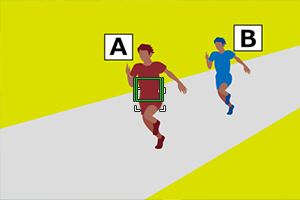
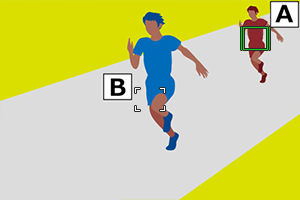
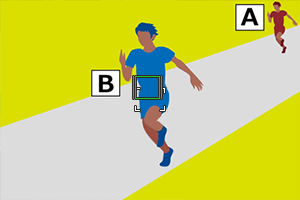
Cuando quiera realizar tomas de un partido de fútbol u otros deportes dejando un espacio abierto delante de un jugador atacante, deberá cambiar la composición en función del área de inicio del seguimiento cada vez que cambie la posición para dejar espacio. O bien, deberá mover la posición del área de inicio del seguimiento desde donde comenzó el seguimiento.
Cuando quiera cambiar rápidamente el área de inicio del seguimiento durante el seguimiento, pulse una tecla personalizada a la que se haya asignado [Estándar de enfoque] para que pueda mover el área de inicio del seguimiento a la posición del enfoque que se está siguiendo.
* Encontrará esta función de gran utilidad porque le permite confirmar la posición a la que desea mover el cuadro de enfoque si ajusta [Vis. área dur seguim.] en [Activar] de antemano.
 (Enfoque) → [Área de enfoque] → [
(Enfoque) → [Área de enfoque] → [ Área de enfoque] → [Seguimiento] (excepto [Seguimiento: Ancho])
Área de enfoque] → [Seguimiento] (excepto [Seguimiento: Ancho]) (Ajustes) → [Personal. operac.] → [
(Ajustes) → [Personal. operac.] → [ Ajuste t. pers./dial] → Realice los siguientes ajustes.
Ajuste t. pers./dial] → Realice los siguientes ajustes.

 Área de enfoque] a [Seguimiento]([Seguimiento activad.])
Área de enfoque] a [Seguimiento]([Seguimiento activad.])Puede cambiar temporalmente el ajuste de [ Área de enfoque] a [Seguimiento] mientras mantiene pulsada la tecla personalizada a la que haya asignado [Seguimiento activad.] de antemano. El ajuste de [
Área de enfoque] a [Seguimiento] mientras mantiene pulsada la tecla personalizada a la que haya asignado [Seguimiento activad.] de antemano. El ajuste de [ Área de enfoque] antes de que activara [Seguimiento activad.] cambiará al ajuste [Seguimiento] equivalente.
Área de enfoque] antes de que activara [Seguimiento activad.] cambiará al ajuste [Seguimiento] equivalente.
Ajuste de [ Área de enfoque] antes de activar [Seguimiento activad.] Área de enfoque] antes de activar [Seguimiento activad.] |
[ Área de enfoque] mientras [Seguimiento activad.] está activado Área de enfoque] mientras [Seguimiento activad.] está activado |
|---|---|
| [Ancho] | [Seguimiento: Ancho] |
| [Punto: S] | [Seguimiento: punto S] |
| [Punto expandido] | [Seguimiento: punto expandido] |
Seguimiento cuando el motivo del que deseas realizar el seguimiento es pequeño o no es visible debido a un obstáculo
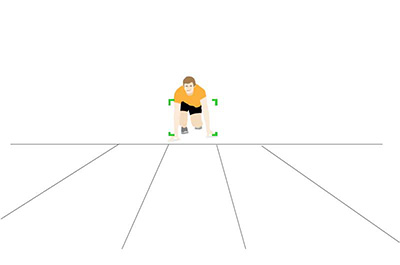
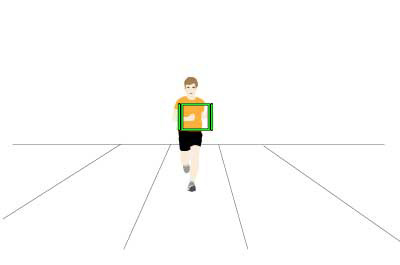
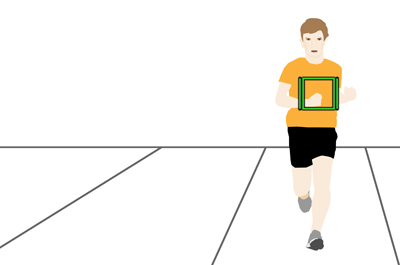
Para detener el seguimiento y realizar el seguimiento de un motivo con [Punto]
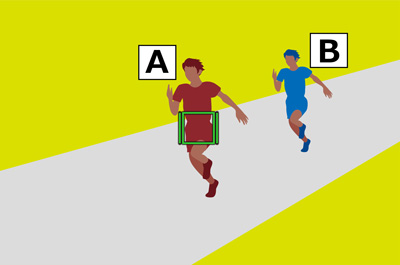
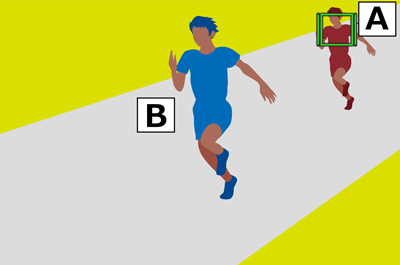
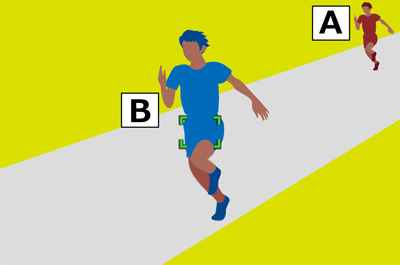
Si ajusta [AF en cara/ojos] previamente para enfocar caras/ojos, aparecerá un cuadro de enfoque automáticamente alrededor de cualesquier cara u ojos que se detecten durante el seguimiento de un motivo.
Cuando desee cambiar rápidamente entre motivos durante el enfoque automático, es recomendable ajustar el área de enfoque en [Punto]. No obstante, si está realizando tomas compuestas libremente de un motivo que se mueve rápido, es útil combinar [Punto] con Seguimiento. La asignación de la función de seguimiento a un botón fácilmente accesible, como el botón AF-ON, permitirá cambios más fluidos entre funciones.
Si pulsa el botón disparador hasta la mitad, podrá enfocar con [Punto]. Si pulsa el botón AF-ON, se iniciará el seguimiento del motivo.
MENU→  (Ajustes) → [Personal. operac.] → [
(Ajustes) → [Personal. operac.] → [ Ajuste t. pers./dial] → [Botón AF-ON] → [Recup person reten1] → ajuste [Modo de enfoque] en [AF continuo]; ajuste [
Ajuste t. pers./dial] → [Botón AF-ON] → [Recup person reten1] → ajuste [Modo de enfoque] en [AF continuo]; ajuste [ Área de enfoque] en [Seguimiento: punto M]; y ajuste [AF activado] en [Activar] → [Registrar].
Área de enfoque] en [Seguimiento: punto M]; y ajuste [AF activado] en [Activar] → [Registrar].
 Área de enfoque]: [Punto: M]
Área de enfoque]: [Punto: M]Si existen varios motivos, realice la toma usando [Punto]. Si solo hay un motivo o si este se mueve rápidamente, pulse el botón AF-ON para iniciar el seguimiento.
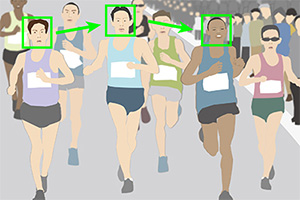
Justo tras el inicio de una maratón, cuando los corredores van cambiando de posición constantemente, realice la toma de cada corredor con la función [Punto].

En la última etapa de la carrera, utilice la función de seguimiento con el botón AF-ON para hacer toma de un solo corredor con la composición deseada, teniendo en cuenta el equilibrio entre el motivo y el trasfondo.